
Peter Holmes
0
4366
574
 2012 yılında, yazılım geliştiriciler, bizden, kullanıcıdan en üst düzeyde kontrole izin vermeyen kullanıcı arayüzleri oluşturmayı düşünmemeliler. Bu günahın en acı ve tabu tam ekran uygulamasıdır. Kendimizi üretken (veya ADD) olarak düşünenlerin, bir Windows programını tam ekran modunda çalıştırmaya zorlanmak, tarzımıza tam bir kramp.
2012 yılında, yazılım geliştiriciler, bizden, kullanıcıdan en üst düzeyde kontrole izin vermeyen kullanıcı arayüzleri oluşturmayı düşünmemeliler. Bu günahın en acı ve tabu tam ekran uygulamasıdır. Kendimizi üretken (veya ADD) olarak düşünenlerin, bir Windows programını tam ekran modunda çalıştırmaya zorlanmak, tarzımıza tam bir kramp.
En göze batan şekilde, bu PC oyunlarında ortaya çıkar. Tam ekran çözünürlüğünde çoğu oyunun en iyi şekilde göründüğünden eminim, ancak oyundan ne tür bir deneyim almak istediklerini belirlemek kullanıcı dışında kimsede olmamalı. Diğer oyunları izleyebileceğiniz ve e-posta veya anlık mesajlaşma yoluyla arkadaşlarınızla konuşabileceğiniz pencereli modda rasgele bir oyun oynamak istiyorsanız, bunu yapabilmelisiniz. Bazı oyunlar (genellikle yıllar önce yapılanlar) bunu yapmamıza izin vermiyor.
Bu sorunu sizin için çözmeye çalışacağım ve oyunlarınızı (ve diğer programları) pencereleri yönetmenize izin verecek şekilde değiştirebileceğiniz iki farklı yolla açacağım..
DXWnd
DXWnd, pencereli modda arayüzleri aracılığıyla pencereli bir modu desteklemeyen DirectX uygulamalarını çalıştırmanıza izin verir. DirectX ve OpenGL, bir PC oyunu oynarken karşılaşacağınız iki ana motordur ve DirectX bu ikisi arasında en yaygın olanıdır..
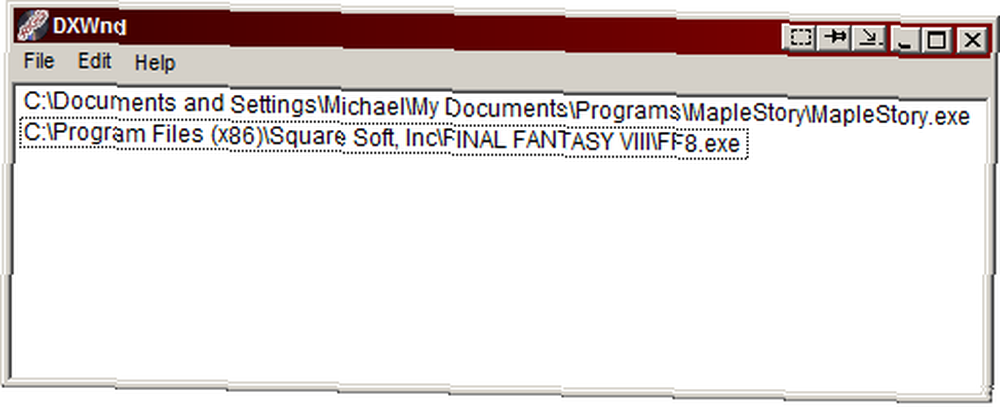
Arşivi indirdikten ve çıkartırken, önceden belirlenmiş bir giriş ayarının olduğunu fark edeceksiniz. Anlaşılan Michael, MapleStory'den hoşlanıyor. Bu ikinci giriş (Final Fantasy VIII) kendi kendime kurduğum giriş. Tek yapman gereken işe girmek Düzenle menü ve tıklayın Eklemek.
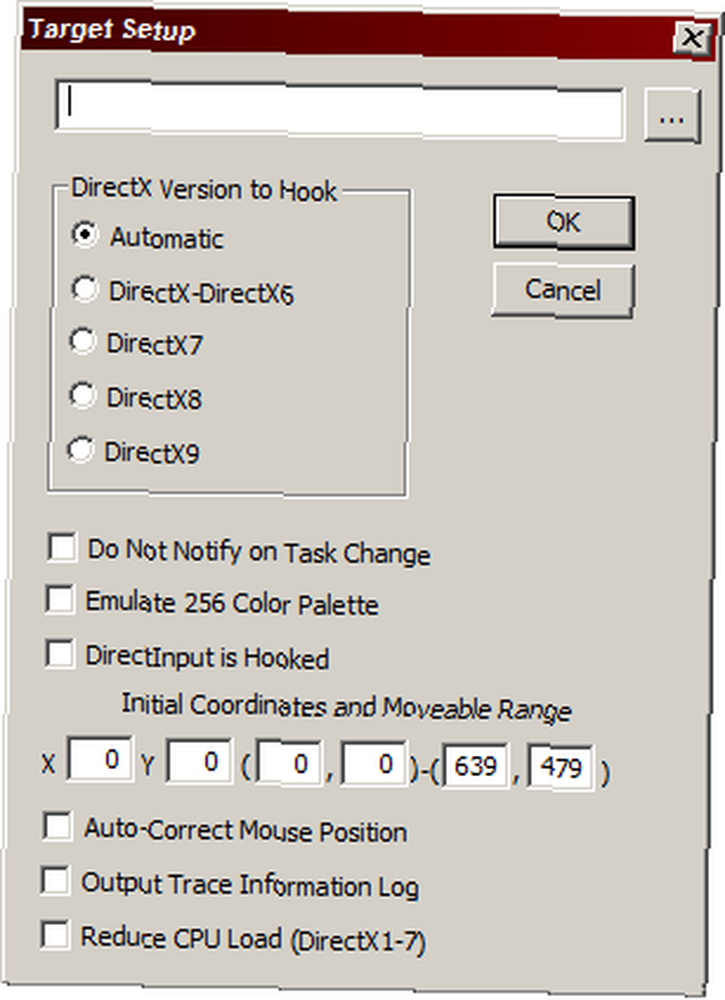
Burada yapılandırabileceğiniz çok şey var, ancak hiçbiri gerekli değil (veya tavsiye edilir). Uygulamanın 256 renkte çalıştığını biliyorsanız, bu seçeneği etkinleştirin. DirectInput'un bağlandığını biliyorsanız, bu kutuyu işaretleyin. DXWnd'ın, bağlanması gereken DirectX sürümünü otomatik olarak algılamasını tavsiye ederim. İyi bir iş yapar.
Buradan, ana penceredeki uygulamanın yolunu çift tıklatabilir veya gidebilirsiniz. Düzenle sonra gerçekleştirmek. Her şey yolunda giderse, renk şemanız biraz değişebilir veya DirectX ayarlandığı gibi ekranınız titreyebilir ve ardından uygulamanız başlamalıdır.

Sadece sonunda PC'de bir pencerede FF8 oynayabiliyorum, ama pencerenin daha küçük çözünürlüğü aslında oyunun daha iyi görünmesini sağlıyor.
D3DWindower
Aslen Japonya'ya özgü olan DXWnd alternatifi olan D3DWindower, İngilizce'ye çevrildi. DXWnd'den çok farklıdır ve DXWnd sizin için işe yaramadıysa, yalnızca D3DWindower'ı denemenizi öneririm..
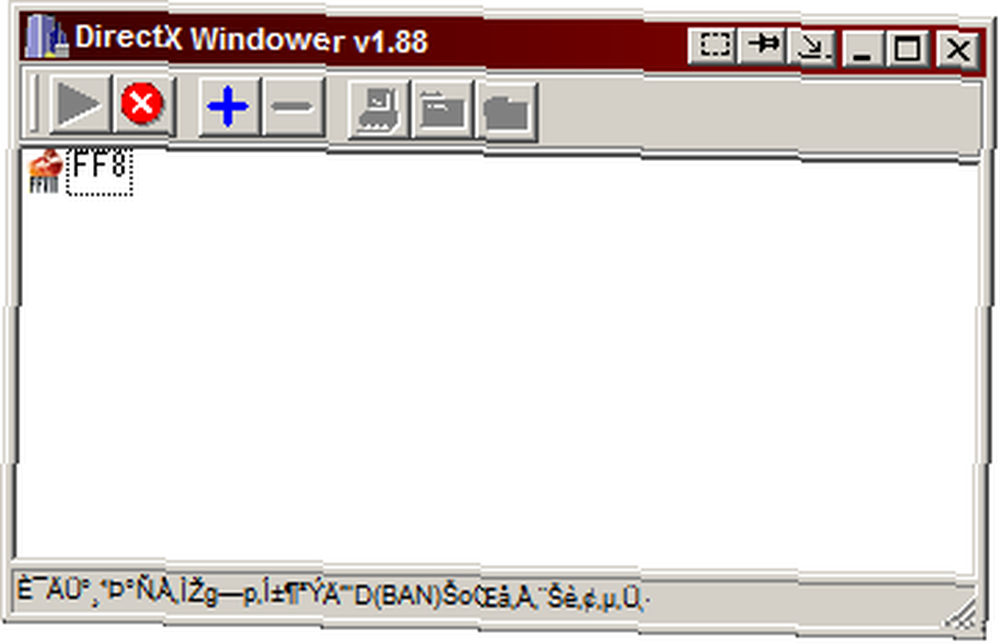
Bu süreç gerçekten aynı. D3DWindower aracılığıyla taklit etmek istediğiniz EXE'ye göz atmanızı isteyen artı işaretini tıklamak isteyeceksiniz. Ona gidin, seçin ve listeye eklenecektir. Oradan penceredeki uygulamayı seçin ve başlat düğmesine basın.
D3DWinodwer’daki ayarlar DXWnd’den biraz daha derin, ancak bunların çoğuyla uğraşmanıza gerek kalmayacak.
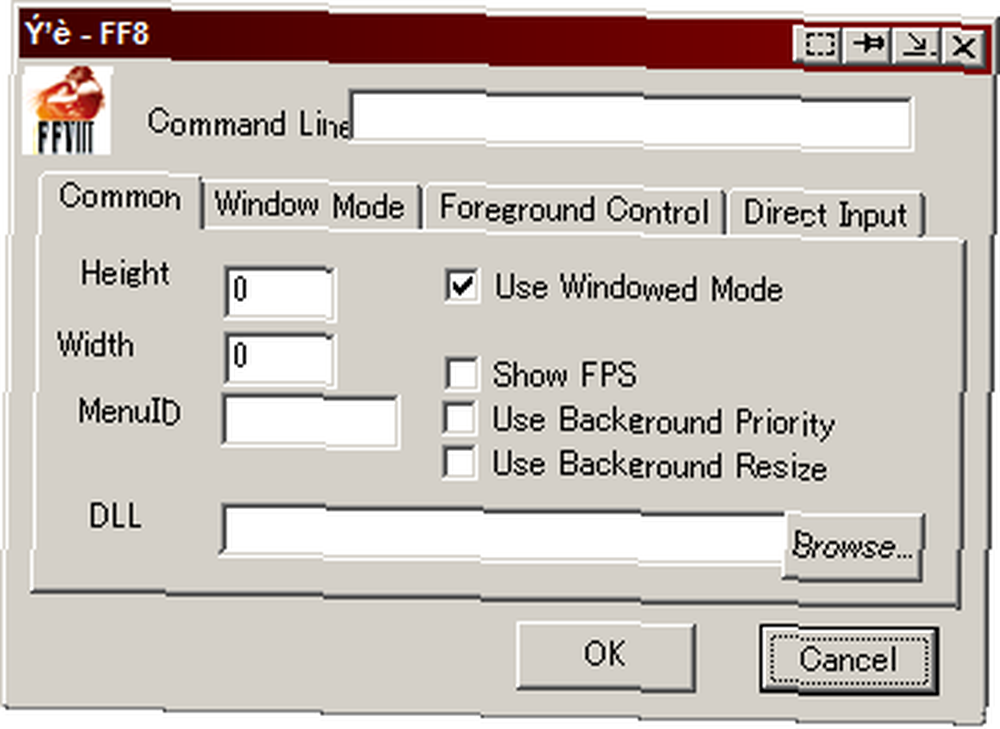
Çeviriler bu programda mükemmel değil, ancak yeterince ingilizce var, bu yüzden delirmeden dolaşabilirsiniz.
OpenGL uygulamalarını pencereli olarak çalıştırmamızı sağlayacak bir araç mı biliyorsunuz? Yorumlarda bizimle paylaşın! Bu iki programla ilgili herhangi bir yardıma ihtiyacınız varsa veya sormak ya da katkıda bulunmak için herhangi bir şeyiniz varsa, aşağıya bir yorum yazın, size geri döneceğime emin olacağım.











